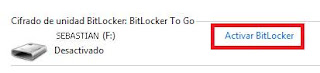martes, 27 de septiembre de 2011
Cometa Elenin.
viernes, 23 de septiembre de 2011
Como Hacer Un Rifle De Aire Comprimido.
Navegando en internet encontré algo que me pareció bastante interesante, un "Rifle de Aire Comprimido", siempre quise tener uno de esos y esta era la oportunidad de hacerlo en casa...
Este Pseudo Rifle contiene una gran presión y sus municiones pueden sobrepasar los 200 metros.A continuación la lista de materiales:
1 llave de paso de 3/4
1 Botella de 3 litro o de la que tengan menos las de 600 ml
1 Tubo de PVC de 3/4 y que tenga de largo como mínimo 20 cm
1 válvula de bici o de auto ( Para conectar Bombín )
1 Papel de lija de las mas finas
Herramientas que necesitaremos:
1 Taladro con broca de 8 mm
1 Destornillador
1 Alicate
Procedimientos:
1)Se le quita la argolla de plástico que funciona como sello de la tapa
2)Luego de quitarle la argolla plástica a la botella se lija el hilo donde va puesta la tapa para que así pueda entrar fácilmente en la llave de paso.
3)Antes de montar la llave de paso con el taladro se le hace un agujero en la parte trasera de la botella justo en el medio y se inserta la válvula para conectar el bombín ( debemos agregar pegamento en la válvula para que esta quede bien sellada )
4)Montamos el cañón en la llave de paso.
5)Cargamos Aire con el Bombín.
6)Al Abrir la llave de paso nuestra "Bala" Saldrá disparada con gran fuerza.
Se Recomienda Trabajar Con Criterio, Los Accidentes Causados Por Este Experimento Son de Exclusiva Responsabilidad De Quienes Efectuan Un Mal Uso.
jueves, 22 de septiembre de 2011
Evitar el "Nuevo" Visor de Fotos de Facebook
Para evitar que te aparezca el nuevo visor de fotos en Facebook necesitas 2 cosas:
- Un navegador que utilice pestañas (como Mozilla Firefox o Google Chrome) y
- Un mouse (ratón) con ruedita (tercer botón o botón central).
- Hacer click con el botón derecho en la imagen y seleccionar "Abrir enlace en una nueva pestaña" o
- Hacer click en la foto con el botón central o ruedita (scroll) del mouse.

Con ambas opciones, la fotografía o imagen del álbum en Facebook se abrirá en una nueva pestaña utilizando el sistema anterior, donde podrás revisar las demás fotos, descargarlas y comentar al pie de ellas sin problemas.
BONUSTRACK: Si tienes abierto el nuevo visor de imágenes en Facebook y apretas la tecla F5, se cargará automáticamente el sistema antiguo y podrás ver las fotos sin el nuevo visor.
Para esta ocacion les traigo una buenisima herramienta la cual en mi caso utilizo bastante en el trabajo. es PDF Creator.
Una Impresora Virtual que permite imprimir documentos a Archivos en PDF, ya sean tablas en Excel, Documentos de Word e Incluso Fotos ya que funciona de la misma manera que una impresora fisica.
Este es el Link para descargar PDF Creator.
Tambien como recomendacion les dejare una web que cumple la funcion de convertir archivos, ya que algunas veces no estamos en nuestra computadora personal o bien estamos cortos de tiempo.
PDF ONLINE
Simbolos Para Facebook y Twitter - Caracteres Ascii
A Continuacion les dejo algunos caracteres Ascii, solo basta con copiar y pegar.
| ♥ | ☺ | ♬ | ☻ | ☹ | ✉ | ☼ | ✩ | ♨ | ♫ | ☁ | ☂ | ☃ | ☎ | ✔ |
| ☛ | ☚ | ✂ | ✎ | ☪ | ✁ | ✃ | ✡ | ☢ | ❥ | ❂ | © | ® | ™ | € |
| ¥ | £ | ƒ | $ | ∑ | « | » | ≤ | ≥ | * | § | & | ≈ | ß | ◊ |
| √ | µ | ¶ | † | • | ≠ | å | ø | π | ı | % | æ | Æ | œ | ¿ |
| ♈ | ♉ | ♊ | ♋ | ♌ | ♍ | ♎ | ♏ | ♐ | ♑ | ♒ | ♓ | ☬ | ☫ | ☨ |
| ♙ | ♟ | ♔ | ♕ | ♖ | ♗ | ♘ | ♚ | ♛ | ♜ | ♝ | ♞ | ♅ | ♇ | ♆ |
| ☭ | ☮ | ☯ | ☥ | ✖ | ❁ | ❀ | ✿ | ✾ | ✽ | ✺ | ✵ | ☒ | ☑ | ☠ |
Como Hacer "BIO PLASTICO".

Bueno es hora de ensuciarse las manos , Para esto van a necesitar:
-Agua (4 cucharadas)-Almidon de maiz (tambien conocido como Maizena)(una cucharada)-Vinagre (una cucharadita)-Glicerina(lo conseguis en una farmacia)(una cucharadita)
Aca les dejo un video con los pasos para hacerlo ...
Espero que les haya gustado este tutorial de http://desarrolloencasa.blogspot.com
viernes, 2 de septiembre de 2011
Bitlocker: Tu Memoria USB Con Password En Windows 7
Para Activar Bitlocker en las Memorias USB.
Vamos a Inicio > Panel de Control > Sistema y Seguridad > Cifrado de unidad Bitlocker > Y damos clic en Activar Bitlocker.
Después nos aparecerá una ventana donde iniciará el proceso de cifrado
Después nos pedirá una contraseña, que contenga mayúsculas, minúsculas, números, espacios y símbolos. Debemos de usar todo lo que pide para poder crearle cifrado a la memoria USB. Damos clic en siguiente.
Nos preguntará si queremos guardar la clave o imprimirla, en mi caso, escogí la opción de Guardar la clave de recuperación en un archivo, después de esto nos aparecerá un cuadro de dialogo donde nos preguntará donde queremos guardar este archivo.
Después nos preguntará si está listo para cifrar la unidad, y damos clic en Iniciar el Cifrado. Recuerda no desconectar la Memoria USB, para no perder la información.
Después iniciará el cifrado de la unidad.
Después también iniciará el cifrado de la unidad, este proceso es largo y debes de tener paciencia para que se pueda terminar el proceso.
Y dejamos que finalice el proceso.
¿ Que pasa si usamos Vista o XP? ¿Podemos usar esta funcionalidad?.
La respuesta es sí. Cuando Bitlocker To Go realiza el cifrado, deja en la raiz del dispositivo sin cifrar la utilidad Bitlockertogo.exe que si es ejecutada, debe aparecer una pantalla similar a la del punto anterior en donde nos pida la contraseña.
Si colocamos el pendrive, veremos que la raíz del mismo posee los siguientes archivos:
Ejecutamos el Bitlockertogo.exe y aparece una pantalla para que escribamos la contraseña
Esta funcionalidad permite que pueda cifrar el pendrive en un MS Windows 7, pero también pueda acceder a su contenido en Vista o XP.
Si Usted posee una PC con Sistema Operativo Windows XP, cuando se ingrese el pendrive al puerto USB, debe aparecer la pantalla para que escribamos la contraseña. Una vez que ingresemos la contraseña, aparecerá otra ventana que nos permitirá copiar o acceder a los archivos alojados en el pendrive.
¿Si presto mi memoria USB, tengo que formatearlo para cambiar la contraseña?
NO, si colocas el pendrive o dispositivo en Windows 7, si vas al Panel de Control, la opción Bitlocker o en el Explorer, botón derecho del mouse, “Administrar Bitlocker”, podrás realizar las siguientes acciones sobre el dispositivo:
jueves, 1 de septiembre de 2011
Recuperar Archivos Ocultos Por Virus En Memoria USB

Muchos virus tienen el efecto de escondernos y ocultar (“no borran”) lo archivos almacenados en nuestro pendrive y cuando queremos abrirlos pues será difícil encontrarlos si no contamos con ciertos conocimientos, pero para ello existe un gran utilidad que no facilitara esta tarea con unos cuantos clics.
USB Show te permitirá ver los archivos que han sido ocultos por culpa de virus o personas que quieren hacerte un broma, cabe resaltar que solo mostrara archivos si están ocultos, no recuperara archivos borrados o memorias formateadas. Solo basta con ejecutar la aplicación, seleccionar la unidad y dar clic en “Recuperar archivos ocultos” y listo, ya podrás ver tus archivos escondidos.
Además tienes la ventaja de que no debes instalar esta utilidad, es totalmente portable y la puedes llevar a cualquier lugar ya que es muy liviana.
RECOMENDACIONES:
* Después de recuperar sus archivos por favor analicé estos con algún programa antivirus.
* USB Show recuperara todos los archivos ocultos, posiblemente también algún malware es por eso que debe ser usado con mucha precaución.
* USB Show puede ser usado el discos duros o en discos extraíbles.
* Antes de recuperar sus archivos es recomendable que el sistema donde vaya a realizar esta acción no este infectada por algún malware
Recuperar PC Con ERD COMMANDER 2005
Materiales:
- CD live ERD COMMANDER 2005 que puedes encontrar aca (pass: vagos.es)
Una vez bajado y quemado lo introducimos al CD-Rom y reiniciamos la maquina, ahora ponemos que bootee desde el Cd-Rom, Una vez que haya booteado saldra la siguiente imagen:

Despues de eso salldra la pantalla del Windows Clasica:

Luego una vez que el Win2 ya haya cargado, saldra la siguiente ventana :
(Ahi llega al paso 3/3 si por algun caso sale error, no le tomen mucha importancia

Despues de eso nos sale la siguiente ventana:
(Esta la dejamos como esta y le damos OK)

Luego nos sale la siguiente ventana, ahi te pide que selecciones el Disco duro, El mio es un Win2 Server 2003 (Bueno el servidor de la empresa jejeje) , tambien el lenguaje de teclado y la hora y le damos OK :

Luego, ya nos carga, casi = al escritorio de Windows lo veran asi:

Despues le damos Star y nos saldra asi si ubicamos en puntero del raton sobre Administrative Tools :

Bien ahora explicare que significa cada una de esos iconos que aparecen en Administrative Tools:
1.- Autoruns : Aqui podemos observar todos los programas que inician con el PC.
2.- Disk Management : Aqui podemos ver los Disco Duros de Nuestra PC, Su estado, es como la consola de Windows.
3.- Event Log : Nos permite ver por que nuestro windows no arranca o por que se trabo etc...
4.- RegEdit : Pues quien no saber de esto, es el famoso Editor de registro de Windows.
5.- Service and Driver Manager : Esta consola nos muestra nuestros drivers y los servicios que tiene nuestra computadora.
AHORA ubicamos en Puntero del raton sobre Networking Tools y nos saldra asi:

Bueno nuevamente explicare que significan:
1.- File Sharing : Este icono nos sirver para activar el servicio SAMBA, osea que podamos acceder a la red y utilizar el Copy y Paste si queremos copiar algo.
2.- Map Network Drive : Muy parecido al anterior solamente que esta tiene la funcion de mapearla carpeta.
3.- TCP/IP Configurati?--colorc--> : Este es importante, por que si nosotros queremos usar el ERD Commander 2005 en Red y este no tiene un DHCP en la red, nosotros tendremos que asignarle una IP manualmente.
AHORA vamos a ver las otras funciones, ubicamos el puntero del raton sobre System Tools y saldra lo siguiente:

Nuevamente explicare:
1.- Crash Analyzer : por si nosotros tenemos algun fichero DMP, aqui nos avisa o nos informa por que no arranca.
2.- Disk Commander : Jejeje pues este es conocido, este sirve para analizar el HDD (Disco Duro) de nuestra PC en busca de archivos que enteriormente hayamos eliminados y por si queremos recuperarlo.
3.- FileRestore : Pues este es igual que el anterior, con la unica diferencia que este busca segun nombre u otra identificacion.
4.- Locksmith : Lo que mucha gente anda buscando y se ve en tantos foros... La famosa contrase?e Administrador, aqui puedes cambiar la contrase?el ADMINISTRADOR de Windows y de cualquier otro usuario limitado de Windows.
5.- System Compare : Este Lo unico que hace es que comprar nuestro sistema operativo, no tiene mucha finalidad como los otros iconos Disk Wipe y HotFix Uninstall.
6.- System File Repair : Busca archivos da?s, si encuentra alguno malo lo repara.
7.- System Restore : Pues es el rastaurador de Sistemas a la fecha que nosotros querramos.
Configurar Gmail en Outlook 2007
Pasos a seguir para configurar el acceso POP de una cuenta de Gmail a través de Outlook 2007, eso sí que quede claro algo, vamos a intentar emular el acceso pop con el Outlook 2007, porque realmente en este tutorial se usan algunas configuraciones para el Outlook 2003 y por tanto puede ser que en algunos casos no les funcione correctamente, pero de todas formas lo he probado y si me ha salido. Pero si quieren ir a lo seguro y que si funciona, es la integración de IMAP en google, yo ya lo he probado en Microsoft Outlook 2007, así que si quieren revisar eso primero vayan a este link.
- Si quieres configurar tu cuenta en otro cliente de correo, te recomiendo este enlace: http://mail.google.com/support/bin/answer.py?answer=12103&hl=es
- Activar el acceso POP en tu cuenta de Gmail, si no sabes cómo hacerlo sigue los siguientes pasos, o si no, continua con el segundo paso.
- Ingresa a tu cuenta de Gmail.
- Dirígete a configuración, parte superior de la página.
- Clic en reenvío y correo POP.
- Seleccionas Habilitar POP para todos los mensajes o Habilitar POP para los mensajes que se reciban a partir de ahora.
- Escoges qué es lo que quieres que hagan tus mensajes cuando accedes a través de POP, yo recomiendo la opción conservar la copia de Gmail en Recibidos.
- Guardar los cambios.
- Abrimos Outlook 2007
- Clic en Herramientas/Configuración de la cuenta y luego clic en Nuevo…
- Eliges la opción Microsoft Exchange, POP3, IMAP o HTTP, y clic en siguiente.
- Ingresas tu nombre, dirección de e-mail, y escribes tu contraseña. En la parte inferior de la ventana marcas la opción Configurar manualmente las opciones del servidor o tipos de servidores adicionales, y luego clic en siguiente.
- Eliges la opción Correo electrónico de Internet, y clic en siguiente.
- En los campos correspondientes ingresas lo siguiente:
- Servidor de correo entrante (POP3): pop.gmail.com
- Servidor de correo saliente (SMTP): smtp.gmail.com
- Nombre de usuario: introduce tu nombre de usuario de Gmail
- Contraseña: ingrsea tu contraseña de Gmail.
- Clic en Más configuraciones.
- En la ventana que te aparece clic en la pestaña Servidor de salida, y marcas la opción Mi servidor de salida (SMTP) requiere autenticación y también la opción Utilizar la misma configuración que mi servidor de correo de entrada.
- En la misma ventana, haces un clic sobre la pestaña Avanzadas y donde dice “Servidor de entrada (POP3):” escribes 995. Activas también la casilla Este servidor precisa una conexión cifrada (SSL). Ahora, donde dice “Servidor de salida (SMTP):” escribes 587 y seleccionas TLS como tipo de conexión cifrada. Clic en Aceptar.
- Clic en Probar configuración de la cuenta…
- Finalmente clic en siguiente y finalizar.